Valentina Studio Pro32位/64位免费版是一个超实用的数据管理软件之一,它拥有架构编辑器,数据编辑器,SQL 编辑器以及查询生成器等,让你轻松管理数据库。可以帮助您轻松地实现对数据库的管理,支持管理的数据库包括MySQL、Valentina DB、PostgreSQL、Valentina DB以及SQLite等。
功能介绍
一、报表设计器
可视化设计布局工具将查询转换为报告; 实时预览
控件,html,条形码,图表,图表等工具箱
分报告,地区,群体
轻松添加宏,表达式
打印到所有标准纸张格式,设置装订线,边距,每页最大记录数
为Valentina Reports ADK应用程序部署报告项目
将报告项目部署到Valentina Server
二、前进工程
Visual Diagram Editor生成新数据库
控件,标签,注释,过程,表,视图的工具箱
生成脚本,将脚本复制到应用程序代码中
轻松可视化导航非常大的图表
三、数据库持续集成
创建| 保存| 以结构化格式加载数据库架构快照
注册| 提交| 使用任何VCS增加数据库源控制
四、表单编辑器
拖动创建控件,窗口小部件和布局以直观地创建窗体
在JavaScript中附加和编写自定义方法
表单适用于任何支持的数据源,包括PostgreSQL,MySQL,MS SQL Server,SQLite和ValentinaDB
将表格上传到Valentina Server上的项目
通过Windows,MacOS和Linux上的免费Valentina Studio部署表单
五、查询生成器
只需点击几下即可构建SQL查询,无需编写代码
在数据编辑器中编辑构建的查询并保存到Snippets库
复制SQL查询以在任何应用程序中使用
六、SQL DIFF
查看表,链接等中差异的所有详细信息
生成要执行的脚本以修改数据库
七、数据传输
复制两个不同数据库之间的记录
指定源/目标表和字段的映射
记录详细信息并观察转移和结果
软件特色
1、表单编辑器-使用JavaScript自动化设计表单。
2、创建,编辑,查询,导入和管理流行的数据库:DB,MySQL,MS SQL,Postgre和SQLite。
3、在选项卡和可停靠视图中管理多个数据库和多个操作。
4、使用操作按钮轻松创建/删除/更改/查看表,字段,方法。
5、具有树视图和列视图的模式编辑器,用于向下钻取和快速搜索数据库以表至字段。
6、逻辑属性面板显示您需要了解的有关Valentina Studio支持的任何数据库对象的所有信息。
7、创建/更改/删除/查看约束,链接,视图,触发器,存储过程。
8、数据编辑器浏览/排序/过滤记录,导出找到的记录,内联编辑记录,预览图像。
9、SQL编辑器支持自动补全,颜色语法,带有错误报告的控制台模式,最近的和保存喜欢的查询。
10、数据库服务器添加/删除用户,注册/注销数据库,运行诊断,创建/更改/查看计划事件。
使用帮助
一、数据编辑器 - 过滤密钥
数据编辑器具有强大的功能 - FILTERS,它允许您选择存储在KeyValue中的数据键的子集,指定简单的搜索条件。
要管理过滤器,您可以使用主菜单中的菜单键值→过滤器或网格左上角的按钮 - 过滤图标。
此菜单包含添加过滤器并将其删除的命令。让我们详细看一下每个命令。
1、添加过滤行?
此命令将第一行过滤器或另一行OR添加到现有过滤器。您可以在网格顶部看到绿色过滤器行。

在过滤器行中,您可以为键定义搜索条件。Valentina Studio将所有搜索条件组合到RLIKE运算符参数中以生成SQL查询并执行它:
KEYVALUE K GET RLIKE ( '名字' )
提示:如果将鼠标光标移动到过滤器行的图标上,则可以在工具提示中看到结果SQL查询的RLIKE部分。

在单个单元格内部,您可以编写以下搜索条件来搜索确切的密钥名称:
= 1 。名称
2、添加过滤行?与细胞价值
这个命令是一种优化。如果您在要用于密钥过滤器的单元格中看到值,则只需单击该单元格并执行此命令即可。您将看到一个具有此值的新过滤器行。
请注意,尚未应用过滤器。您将需要“执行过滤器”命令。
3、添加'RLIKE'行
此命令添加一个特殊的过滤器行,您可以在其中自定义结果SQL查询的RLIKE子句。
请注意,您只能同时使用一个过滤器:普通过滤器或RLIKE过滤器。

4、按单元格值过滤
此命令甚至比“使用单元格值添加过滤行”更大的优化,因为它执行相同的操作-添加具有单元格值的新过滤器行,但也立即执行过滤器。
5、删除过滤器
此命令删除过滤器:
绿色行从表格中删除;
再次显示表的所有记录。
6、删除上一个过滤行
如果向过滤器添加了太多行,则可以使用此命令删除最后一行。
7、执行过滤器
此命令使用筛选条件执行SQL查询,并仅显示满足它们的记录。
注意:您可以通过鼠标单击绿色行左侧的过滤器图标()来执行过滤器。
8、过滤到SQL
此命令允许您获取当前筛选器使用的SQL查询。将打开带有相应查询的SQL编辑器。
此功能为您提供了一种逐步构建SQL查询的方法,以便将来在您的应用程序代码中使用。
二、数据编辑器-标记对
网格有一个特殊的“标记”列,它始终是第一个。您可以单击其单元格以标记一对。您还可以在选择标记列的单元格时按空格键按钮。
1、命令
在Keyvalue菜单中,您将找到以下命令来处理标记对:
删除对-此命令删除所有标记的对。
标记所有对-此命令标记当前存在于网格中的所有KeyValue对。如果你有一个过滤器,显示例如百万的100对,那么这个操作标记这100对。
取消标记所有对-此命令取消标记所有标记对。
如果当前至少有一对未标记,则单击标记列的标题将作为“标记所有对”。否则它将作为“UnmarkAllPairs”。
2、标记和过滤对
考虑到一组标记对可以如何与一组过滤对进行交互,我们可以将标记对视为“手动过滤器”。实际上,使用FILTER机制,我们可以选择满足某些条件的一组对。使用标记对机制,我们可以选择一组没有这些规则的对。我们只标记我们想要的记录。
三、 数据编辑器-使用对
大多数命令都使用Keyvalue菜单中的KeyValue对。?
1、添加新对
要在KeyValue中添加新对,请执行以下操作之一:
在菜单中选择[Keyvalue→NewPair]命令
按键盘快捷键ctrl+“+”/cmd+“+”
点击底部的“添加对”按钮
网格中将显示一个新行,并激活Key进行编辑。
单击RETURN或TAB时,您将移动到该值。
要完成编辑并将对保存到数据库,您需要执行以下操作之一:
单击底部的“应用配对”按钮
单击另一行。
您可以使用以下方法之一放弃添加新对:
点击底部的“放弃配对”按钮
按ESC键。
2、编辑价值
要开始编辑,只需单击该单元格。它将进入编辑模式。
现有值将突出显示并被选中,因此如果您开始输入,则新值将替换旧值。
如果您不想删除旧值,可以按CTRL+RIGHT或CTRL+LEFTforWindows,或CMD+RIGHT或CMD+LEFTformacOS。这会将文本光标相应地移动到结尾或值的开头。
要完成编辑并将对保存到数据库,您需要:
按RETURN。
或单击另一行。
3、删除所有对
要使用数据编辑器删除当前KeyValue的所有对,请在菜单中选择Keyvalue→DeleteAllPairs命令。
4、删除对
此命令允许您一次删除一对或几对。
如果选择了单对,则此命令将删除它。
如果您标记了几对,则会删除这些对。
安装教程
1、首先下载Valentina Studio Pro软件压缩包文件,然后解压缩,双击打开“Setup.exe”,进行安装
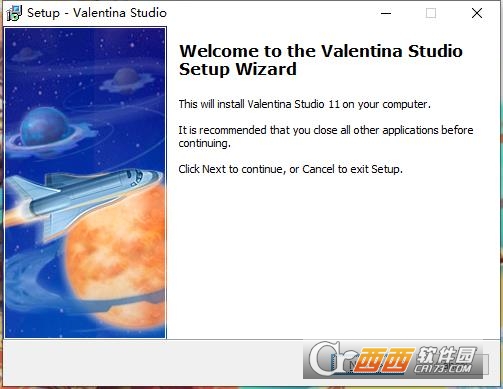
2、点击“Browse”可更改安装软件位置;安装向导默认设置的软件默认安装路径为C:\Program Files\Paradigma Software\Valentina Studio 12

3、创建桌面快捷方式,需要即可勾选,不需要可以取消勾选
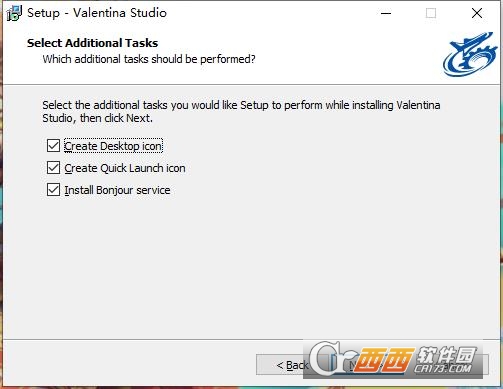
4、确定安装信息,无误,点击Install进行安装
5、软件安装完成,安装向导会提示完成软件安装向导,取消勾选,点击Finish
6、将破解文件下的子文件复制到软件文件下,点击替换目标中的文件(内含两个版本,用户可根据需求进行选择)
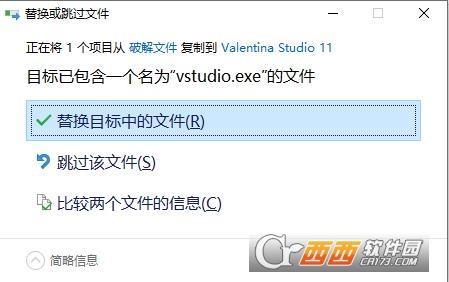
7、双击打开激活版软件,点击Help下的About,如下图软件注册完成,可以放心使用软件
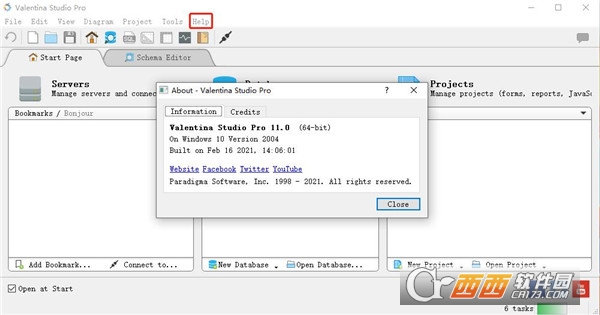

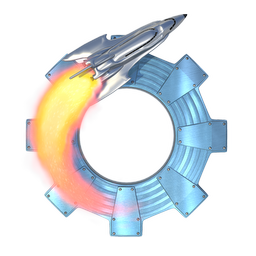




















 大小: 115.3M
大小: 115.3M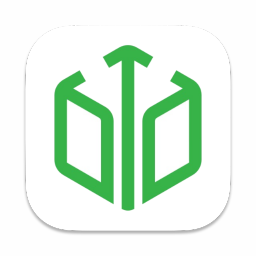
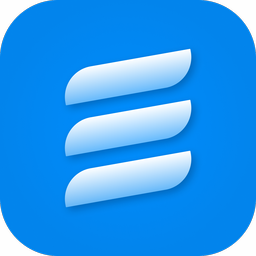
 MySQL图形管理工具(SQLyog MySQL)v12.0.9 中文特别版
MySQL图形管理工具(SQLyog MySQL)v12.0.9 中文特别版  Sqlite工具(SqliteStudio)v3.3.3 绿色中文版
Sqlite工具(SqliteStudio)v3.3.3 绿色中文版  MySQL图形管理工具(SQLyog)10.2 绿色中文版
MySQL图形管理工具(SQLyog)10.2 绿色中文版  sql server 2000数据库管理简体中文版
sql server 2000数据库管理简体中文版  mysql图形化界面软件(navicat 8 for mysql)8.2.12 中文版
mysql图形化界面软件(navicat 8 for mysql)8.2.12 中文版  MySQL-Front(Mysql管理工具)V5.3.2.42 中文官方安装版
MySQL-Front(Mysql管理工具)V5.3.2.42 中文官方安装版  数据库比较同步工具(SQL Compare)10.4.8.87 完整版
数据库比较同步工具(SQL Compare)10.4.8.87 完整版  极佳数据库恢复工具v3.1 绿色免费版
极佳数据库恢复工具v3.1 绿色免费版  MySQL集群(MySQL Cluster)7.6.9 官方最新版
MySQL集群(MySQL Cluster)7.6.9 官方最新版  CouchDBV1.0.1 免费版
CouchDBV1.0.1 免费版